Trong kỷ nguyên công nghệ số, việc cá nhân hóa trải nghiệm người dùng trên hệ điều hành đã trở thành một xu hướng không thể phủ nhận. Windows 11, với thiết kế hiện đại, đôi khi vẫn chưa làm hài lòng tất cả mọi người, đặc biệt là những ai khao khát một giao diện thực sự độc đáo hoặc muốn khôi phục những tính năng quen thuộc từ các phiên bản Windows trước. Nổi bật giữa làn sóng này là Windows 25 mod, một bản tùy biến hứa hẹn mang đến diện mạo hoàn toàn mới và khắc phục các điểm chưa tối ưu của Windows 11. Tuy nhiên, đằng sau vẻ ngoài bóng bẩy đó là những rủi ro và hạn chế nào mà người dùng cần biết?
Windows 25 Mod là gì? “Lột xác” Windows 11 như thế nào?
Windows 25 mod không phải là một phiên bản hệ điều hành mới, mà là một bộ sưu tập các công cụ và theme của bên thứ ba được thiết kế để biến đổi hệ thống Windows 11 của bạn, mang đến một giao diện “tương lai” hoặc gợi nhớ về những concept Windows 12 Lite thường thấy trên YouTube. Bản mod này được phát triển bởi AR 4789, một người đam mê tùy chỉnh Windows. Nó không chỉ bổ sung các tính năng còn thiếu trong Windows 11 mà còn tích hợp các yếu tố thiết kế hoài niệm từ Windows 10 và Windows 7.
Các cải tiến đáng chú ý của Windows 25 mod bao gồm hiệu ứng trong suốt (transparency effect), menu Start có thể di chuyển, và hiệu ứng mica (mica effect), tất cả đều góp phần tạo nên một giao diện Windows 11 thực sự ấn tượng. Đây không chỉ là một lớp theme đơn thuần; để mod này hoạt động đúng cách, bạn cần cài đặt nhiều công cụ khác nhau:
- SecureUxTheme: Để áp dụng các theme tùy chỉnh.
- 7tsp: Quản lý và áp dụng gói icon.
- StartAllBack: Tùy biến menu Start của Windows 11, mang lại cảm giác quen thuộc hơn.
- ExplorerBlurMica: Bổ sung hiệu ứng mica cho File Explorer.
- Windhawk: Một công cụ mạnh mẽ để thêm các sửa đổi và tùy chỉnh cần thiết cho hệ thống.
Vì việc cài đặt Windows 25 mod liên quan đến nhiều sửa đổi hệ thống, điều quan trọng là bạn phải tạo một điểm khôi phục (restore point) trước khi bắt đầu. Điều này giúp bạn dễ dàng hoàn tác các thay đổi nếu có bất kỳ sự cố nào xảy ra. Mặc dù có vẻ phức tạp, quá trình cài đặt mod Windows 25 thực ra khá đơn giản: chỉ cần cài đặt các thành phần cần thiết và di chuyển chúng vào đúng thư mục, theme Windows 25 sẽ dần hiện ra. Để đảm bảo an toàn, hãy luôn tải xuống các tệp từ những nguồn đáng tin cậy như trang web của nhà phát triển hoặc kho lưu trữ GitHub chính thức.
Sau khi cài đặt thành công, người dùng sẽ nhận được một loạt cải tiến đáng giá: các biểu tượng được đơn giản hóa, hiệu ứng trong suốt có thể điều chỉnh và một menu Start linh hoạt có thể đặt ở bên trái hoặc giữa giống như Windows 10. Đặc biệt, sự trở lại của menu ngữ cảnh (context menu) cổ điển, với tất cả tùy chọn sẵn sàng chỉ với một cú nhấp chuột, là một cải thiện đáng kể về trải nghiệm người dùng.
Trải nghiệm thực tế: Đẹp mắt nhưng liệu có “bền”?
Khi được thực hiện đúng cách, tính thẩm mỹ của Windows 25 mod là không thể phủ nhận. Nó mang đến một loạt các cải tiến hấp dẫn như thanh tác vụ và menu Start có thể tùy chỉnh, cùng với việc khôi phục menu ngữ cảnh cổ điển. Tuy nhiên, trải nghiệm thực tế có thể không hoàn hảo, và tùy thuộc vào mức độ cá nhân hóa của bạn, có thể có những thay đổi không mong muốn.
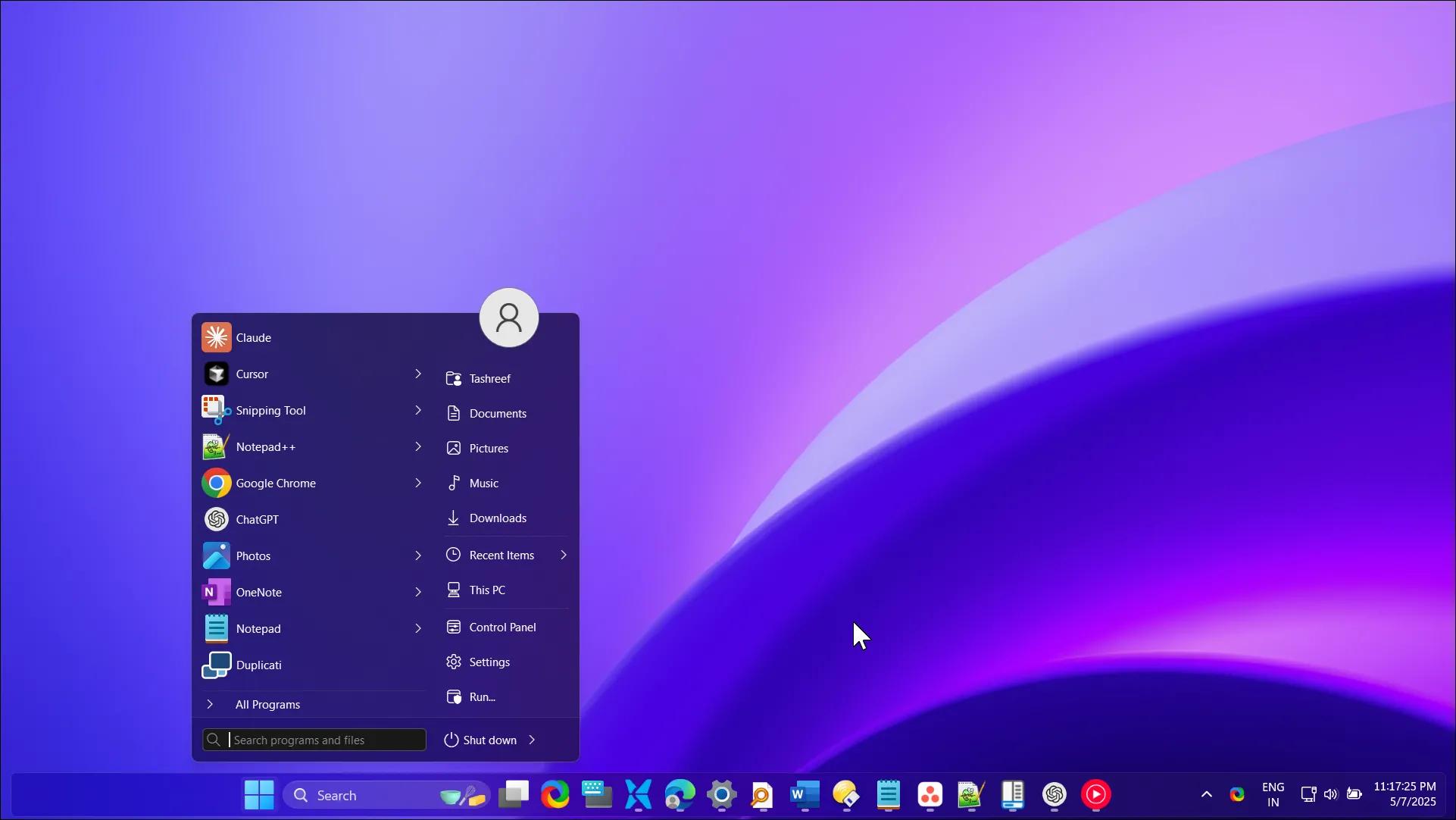 Giao diện Windows 11 sau khi cài đặt Windows 25 Mod với thiết kế hiện đại và thanh tác vụ tùy chỉnh
Giao diện Windows 11 sau khi cài đặt Windows 25 Mod với thiết kế hiện đại và thanh tác vụ tùy chỉnh
Ví dụ, việc sử dụng kiểu File Explorer giống Windows 7 hoặc 10 đồng nghĩa với việc bạn sẽ bỏ lỡ tính năng Tabs (các tab trong File Explorer) rất được yêu thích trên Windows 11. Ngoài ra, còn có vấn đề về giao diện không được tùy biến hoàn chỉnh và các yếu tố hình ảnh bị lỗi. Chẳng hạn, theme Windows 25 có thể gây ra hiện tượng nền xám bất thường trong các ứng dụng như Office 365 và các trình soạn thảo văn bản của bên thứ ba như Notepad++. Cách duy nhất để khắc phục lỗi này là quay về theme Windows mặc định bằng SecureUXTheme. Tương tự, hình nền có thể ngừng hoạt động trên các màn hình mở rộng, và một số lỗi trong File Explorer có thể gây khó khăn khi điều hướng thư mục.
Việc menu Start kiểu Windows 10 trở lại là một điểm cộng, nhưng nó lại phụ thuộc vào StartAllBack, một tiện ích trả phí chỉ cung cấp bản dùng thử miễn phí. Khi hết hạn dùng thử, bạn sẽ thấy các dấu hiệu trực quan như biểu tượng mặt buồn trong menu Start. May mắn thay, giấy phép vĩnh vi viễn chỉ có giá 5 USD, và với những gì nó mang lại, khoản đầu tư này là hoàn toàn xứng đáng.
Có nên thử Windows 25 Mod? Lợi ích và rủi ro cần cân nhắc
Quyết định cài đặt Windows 25 mod cuối cùng quy về một câu hỏi: Bạn có coi trọng tính thẩm mỹ hơn sự ổn định và chức năng?
Nếu bạn là một người đam mê công nghệ và yêu thích khám phá, bản mod này có thể là một giấc mơ. Những cải tiến về mặt hình ảnh thực sự rất mới mẻ và đáng để bỏ công sức. Các tùy chọn cá nhân hóa rộng lớn cho phép bạn tinh chỉnh mọi thứ, từ mức độ trong suốt cho đến kiểu dáng biểu tượng.
Tuy nhiên, với đại đa số người dùng, việc cài đặt và sử dụng các công cụ của bên thứ ba có thể sửa đổi các thành phần cốt lõi của Windows đi kèm những rủi ro nhất định. Mặc dù các công cụ này có thể an toàn khi tải từ nguồn đáng tin cậy, nhưng vẫn tồn tại những nguy cơ tiềm ẩn và chúng thậm chí có thể làm mất hiệu lực bảo hành của thiết bị.
Bảo trì cũng là một yếu tố cần xem xét. Một bản cập nhật hệ thống của Windows có thể phá vỡ các mod như thế này, và bạn có thể sẽ phải tốn thời gian khắc phục sự cố hoặc cài đặt lại toàn bộ sau mỗi lần cập nhật. Tôi đã từng trải nghiệm điều này trước đây, từ việc sử dụng các mod Windows như Windhawk để tinh chỉnh thanh tác vụ, cho đến các mod khôi phục menu Start cổ điển và mở khóa các tính năng ẩn. Tôi cũng không ngại lên tiếng về những lựa chọn thiết kế chưa đồng bộ của Microsoft. Tuy nhiên, tôi đã nhận ra rằng việc tùy chỉnh và thay đổi thiết kế quá cấp tiến không phải là ưu tiên của mình. Tôi đã học cách chấp nhận những điểm chưa hoàn hảo của Windows 11 và tìm cách khắc phục chúng, đồng thời đánh giá cao những cải tiến mà Microsoft đã mang lại.
Nếu bạn đã quá nhàm chán với giao diện Windows 11 quen thuộc, hãy thử Windows 25 mod để làm mới màn hình desktop của mình. Tốt hơn hết, hãy thử nghiệm nó trên một máy ảo hoặc một chiếc PC phụ trước. Bằng cách này, bạn có thể khám phá giao diện tương lai, hiệu ứng và các tính năng thử nghiệm của nó một cách an toàn mà không làm ảnh hưởng đến thiết lập chính của mình. Chỉ cần nhớ rằng đây là một mod do cộng đồng phát triển, vì vậy hãy tiến hành cẩn thận, sao lưu dữ liệu của bạn và tận hưởng một cái nhìn thoáng qua về những gì Windows có thể trở thành trong tương lai.


